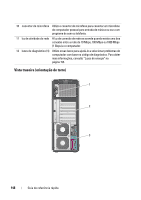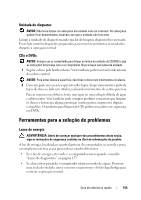Dell Precision T5400 Quick Reference Guide - Page 150
configurar várias conexões de rede como intra e extranet
 |
View all Dell Precision T5400 manuals
Add to My Manuals
Save this manual to your list of manuals |
Page 150 highlights
3 conector de entrada Utilize o conector azul de entrada para conectar um dispositivo de reprodução como, por exemplo, um MP3 player, CD player ou videocassete. Nos computadores com placa de som, o conector fica na placa. 4 conector de saída Use o conector de saída verde para conectar e a maioria dos alto-falantes com amplificadores integrados. Nos computadores com placa de som, o conector fica na placa. 5 luz de integridade Verde - Há uma boa conexão entre a rede de 10 Mbps da conexão e o computador. Laranja - Há uma boa conexão entre a rede de 100 Mbps e o computador. Amarelo - há uma boa conexão entre a rede de 1000 Mbps (1 Gbps) e o computador. Luz apagada - O computador não está detectando a conexão física com a rede. 6 conector do Para conectar o computador à rede ou a um dispositivo de banda adaptador de rede larga, conecte uma extremidade do cabo de rede a uma tomada de rede ou ao dispositivo de banda larga. Conecte a outra extremidade do cabo ao conector do adaptador de rede do computador. Será possível ouvir um clique indicando que o cabo foi firmemente conectado. Não tente conectar cabos telefônicos ao conector de rede. Em computadores com placa de rede adicional, utilize os conectores na placa e na parte traseira do computador quando configurar várias conexões de rede (como intra e extranet separadas). A Dell recomenda utilizar cabeamento e conectores da Categoria 5 em sua rede. Se você tiver de usar cabeamento de Categoria 3, force a velocidade de rede para 10 Mbps a fim de assegurar uma operação confiável. 7 luz de atividade da A luz amarela pisca quando o computador está transmitindo ou rede recebendo dados da rede. Um volume intenso de tráfego na rede pode dar a impressão de que a luz está constantemente acesa. 8 conectores seriais (2) Conecte dispositivos seriais, como um dispositivo portátil, à respectiva porta. Se necessário, o endereço desta porta pode ser modificado através da "Configuração do sistema" no Guia do usuário. 9 conector de teclado PS/2 Se tiver um teclado PS/2 padrão, conecte-o ao respectivo conector roxo. Se tiver um teclado USB, acople-o a um conector USB. 150 Guia de referência rápida